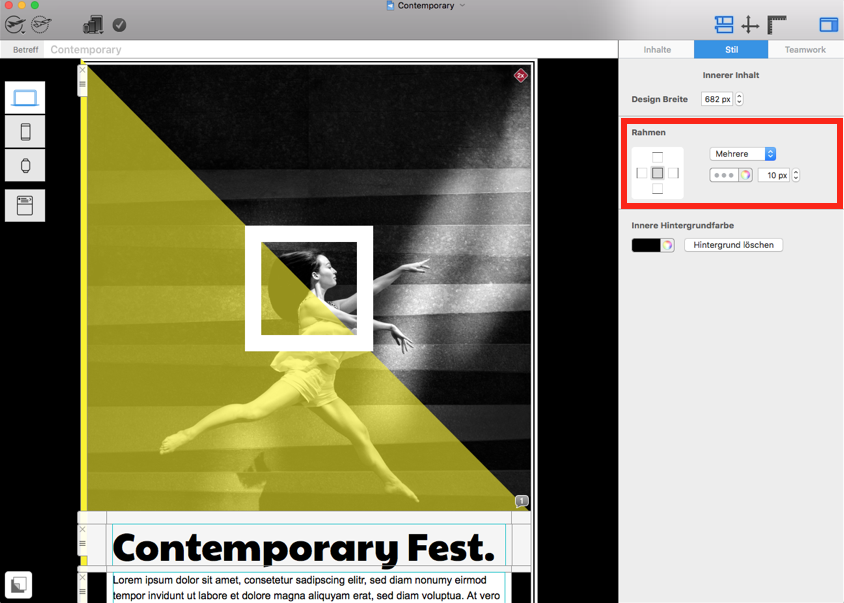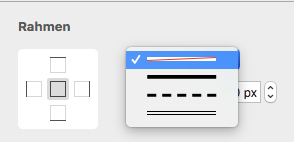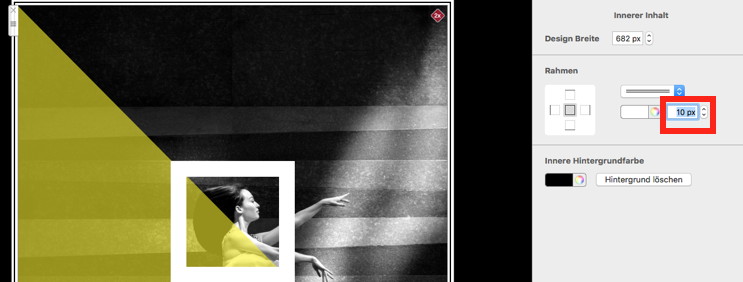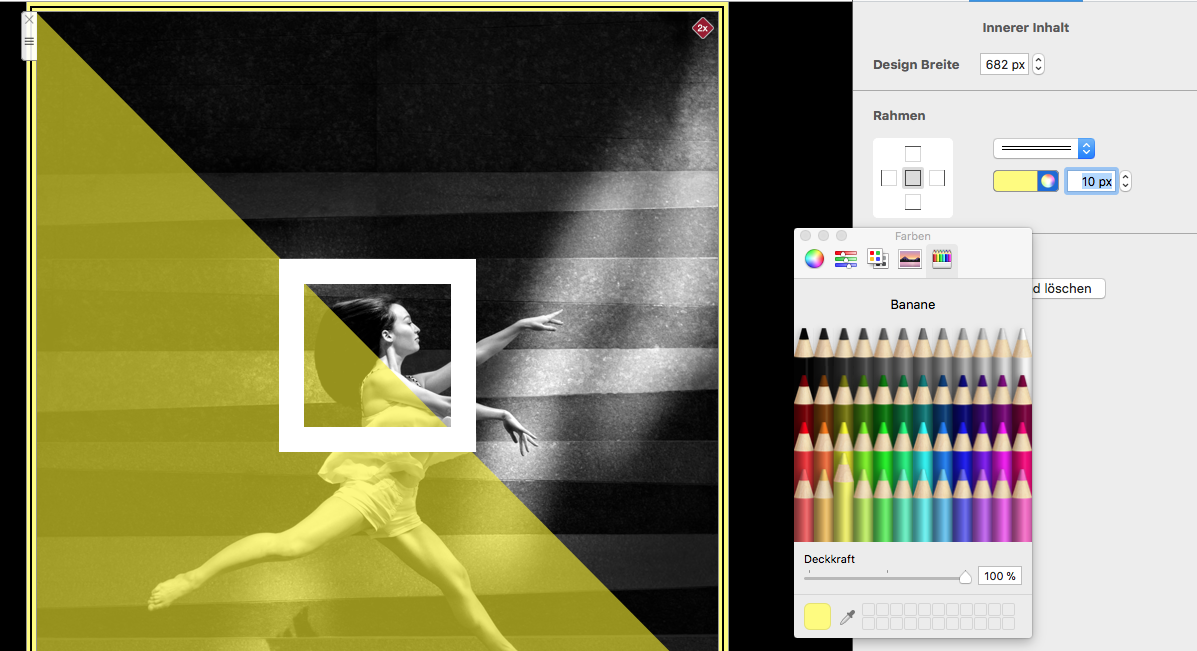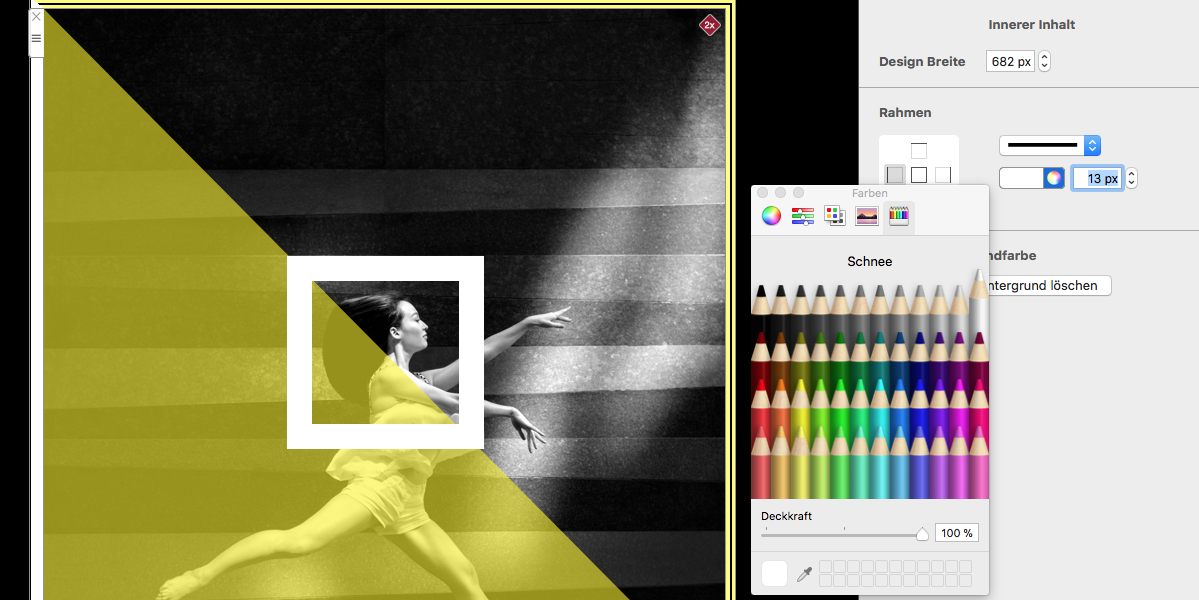Mit Mail Designer 365 kannst du einen einzigartigen Rand für dein ganzes E-Mail-Design erstellen.
Um loszulegen, klicke auf den Hintergrundbereich deines Designs, um das Rahmen-Tool zu öffnen:
Du kannst von drei Stilen auswählen. Klicke auf einen Stil um ihn in deinem Design zu verwenden.
Du kannst die Breite des Rands anpassen, indem du die kleinen Pfeile anklickst. Alternativ kannst du auch manuell eine Zahl eingeben, um ganz präzis zu sein.
Verwende das Farbtool, um die Farbe deines Rands zu ändern.
Border-Seiten separat anpassen
Du kannst jede Seite deines Rands separat anpassen, um einzigartige Border-Effekte zu erzeugen. Markiere einen Bereich, um die entsprechende Seite deines Rands anzupassen. Deine Veränderungen gelten nur für die ausgewählte Seite.
Articles coming soon